答案:CSS按媒体类型引入可通过link标签的media属性、@import规则和@media规则实现,分别适用于外部链接、CSS文件导入和内部条件样式;其中link标签便于管理但增加请求,@media减少请求但文件庞大,调试可借助浏览器开发者工具模拟设备。
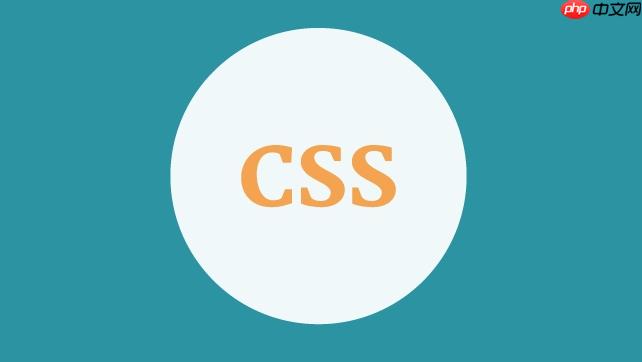
CSS按媒体类型引入,简单来说,就是根据不同的设备或媒介,加载不同的CSS样式。这让你的网页在电脑、手机、打印机上都能呈现最佳效果。
解决方案:
实现CSS按媒体类型引入,主要有三种方式:
link
标签的
media
属性,
@import
规则的
media
查询,以及
@media
规则。
-
link
标签的
media
属性:
这是最常用也最直观的方法。在HTML的
<head>
部分,使用
<link>
标签引入CSS文件,并通过
media
属性指定该CSS文件适用的媒体类型。
立即学习“前端免费学习笔记(深入)”;
<link rel="stylesheet" href="style.css"> <!-- 默认样式,所有媒体类型 --> <link rel="stylesheet" href="print.css" media="print"> <!-- 打印样式 --> <link rel="stylesheet" href="screen.css" media="screen"> <!-- 屏幕样式 --> <link rel="stylesheet" href="mobile.css" media="screen and (max-width: 768px)"> <!-- 移动端屏幕样式 -->
media
属性可以接受多种媒体类型,如
all
(所有设备)、
screen
(打印机)、
speech
(语音合成器)等。 还可以使用媒体查询来更精确地指定条件,例如
screen and (max-width: 768px)
表示屏幕宽度小于等于768像素时应用该样式。
-
@import
规则的
media
查询:
可以在CSS文件中使用
@import
规则引入其他CSS文件,并使用
media
查询来限制其应用范围。
/* style.css */ @import url("print.css") print; @import url("mobile.css") screen and (max-width: 768px);
注意,
@import
规则必须放在CSS文件的最前面,否则可能无效。 此外,使用
@import
可能会影响页面加载性能,因为它会增加HTTP请求。
-
@media
规则:
直接在CSS文件中使用
@media
规则,针对不同的媒体类型定义不同的样式。
/* style.css */ body { font-size: 16px; /* 默认字体大小 */ } @media print { body { font-size: 12px; /* 打印时字体大小 */ } } @media screen and (max-width: 768px) { body { font-size: 14px; /* 移动端屏幕字体大小 */ } }
这种方式将所有样式都放在一个CSS文件中,可以减少HTTP请求,但可能会使CSS文件变得比较庞大。
如何选择合适的媒体类型?
根据你的目标设备和使用场景来选择。
screen
适用于大多数电子屏幕,
用于打印,
speech
用于语音输出。 还可以使用媒体查询来更精确地控制样式的应用。 比如,
orientation: portrait
可以检测设备是否处于竖屏模式。
使用
link
标签的
media
属性还是
@media
规则更好?
这取决于你的具体需求。
link
标签可以将样式文件分开,方便管理和维护,但会增加HTTP请求。
@media
规则将所有样式放在一个文件中,减少了HTTP请求,但可能会使文件变得庞大。 通常来说,对于大型项目,使用
link
标签可以更好地组织代码;对于小型项目,
@media
规则可能更方便。
如何调试媒体查询?
可以使用浏览器的开发者工具来模拟不同的设备和屏幕尺寸,以便调试媒体查询。 大部分浏览器都提供了设备模式,可以让你模拟不同的设备类型(如手机、平板电脑)和屏幕尺寸,从而方便地测试你的CSS样式在不同环境下的效果。 另外,还可以使用
console.log
在控制台输出当前设备的信息,例如屏幕宽度和高度,以便更好地了解设备的特性。
以上就是css html 浏览器 电脑 打印机 工具 平板 ai 平板电脑 智能手机 电脑屏幕 css html print console http


